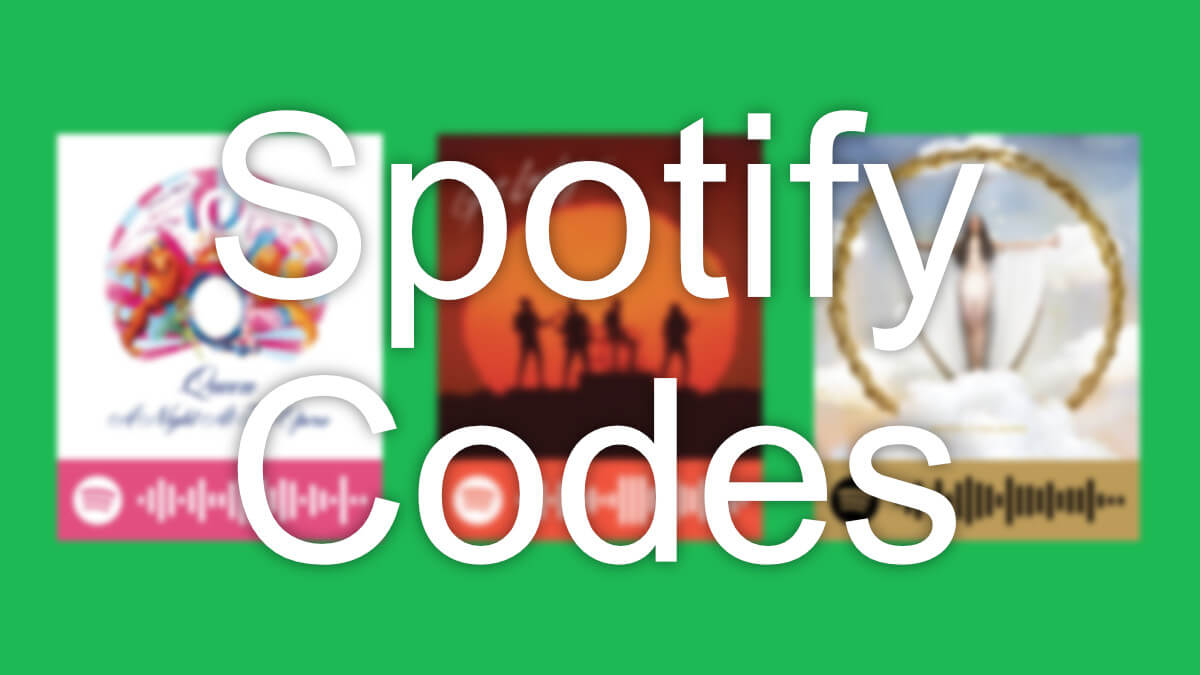Spotify cuenta con una característica que crea un código de barras único y una imagen de portada para cada una de las canciones, álbumes, artistas y listas de reproducción. Con Spotify Codes podrás escuchar tu música favorita escaneando los códigos QR para abrir canciones con la cámara de tu dispositivo móvil.
Los códigos de Spotify facilitan al usuario compartir música con sus amigos. Por ejemplo, si alguien se encuentra escuchando una canción y queremos escucharla, en vez de enviar un enlace podemos utilizar el código QR.
Eso sí, los Spotify Codes no emplean el formato estándar de los QR. Optan por un diseño propio, que solo se pueden escanear desde Spotify, no con la app de cámara del teléfono. Así es cómo se ven:

Si bien se suelen mostrar junto a la portada del disco, en realidad el único elemento necesario para escanear es el rectángulo con el logo de Spotify y el "código de barras" que simula ser una onda de sonido.
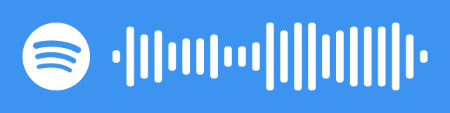
Los Spotify Codes pueden enviarnos a canciones, a un disco, a un artista o a una playlist, incluso aquellas creadas por los usuarios. También a los podcasts de Spotify que ha incluido hace no mucho, y a cualquier otro contenido que pueda albergar el servicio.
Los Spotify Codes apuntan a una dirección URI (uniform resource identifier) de este tipo:
spotify:track:2LsbizbOeNa4x6qsi2jAMb
Aunque la URI es la dirección "verdadera" que identifica el contenido, también se pueden crear los códigos QR con la dirección web estándar que se usa para abrir Spotify Web en el navegador, de este estilo:
https://open.spotify.com/track/2LsbizbOeNa4x6qsi2jAMb?si=apE_Luu1RLqWzeXz8gn8rw
Cómo escanear un QR de Spotify
Vamos a aprender primero a escanear los Spotify Codes, y luego explicaremos cómo generarlos por nosotros mismos. El proceso es sencillo pero, como muchas de las funciones de la app, está un poco oculta si no nos fijamos. Estos son los pasos:
- Para escanear deberemos ir a la barra de navegación inferior y pulsar en "Buscar", con el icono de una lupa:
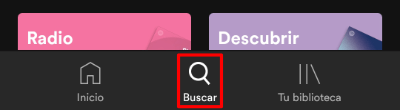
- Tocamos en la barra de búsqueda, donde pone "Artistas, canciones o podcasts":
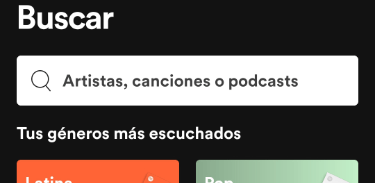
- Cuando se abra, en vez de teclear una búsqueda, iremos al icono de una cámara de fotos que sale arriba a la derecha:
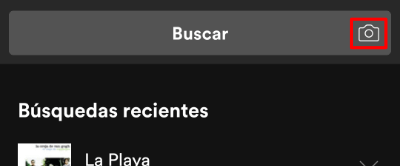
- Hemos de dar permiso para acceder a la cámara si no lo hemos hecho antes, y apuntar al código QR, ya sea en la pantalla del móvil de otra persona, o impreso en formato físico:
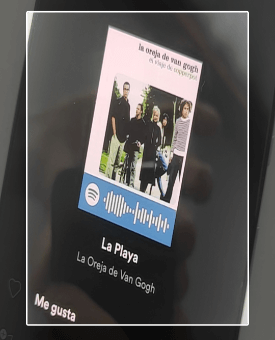
- También tenemos una opción de "Seleccionar en tus fotos" para escoger una imagen de la galería:
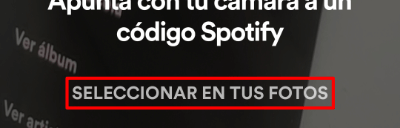
- Este sistema nos servirá si queremos escanear Spotify Codes desde capturas de pantalla (propias o que nos hayan mandado). También para sacar la foto del QR con la app de cámara del smartphone y que su calidad sea mejor, pues el escáner integrado en Spotify puede fallar al no disponer de zoom.
Crea Spotify Codes fácilmente
Es muy sencillo generar los códigos QR de Spotify para compartir, aunque el proceso es diferente si los vamos a escanear desde la pantalla del móvil o los necesitamos imprimir en alta calidad. Estos son los pasos:
- Buscamos la canción que nos interese en Spotify, si estamos en el móvil pulsaremos el icono de tres puntos verticales que sale a la derecha:
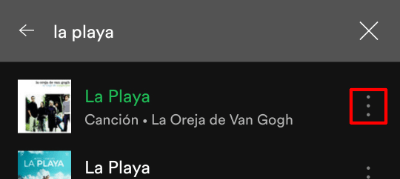
- Se abre el menú de la canción, y bajo la portada del disco veremos el código QR. Otra persona puede escanearlo desde la pantalla con su teléfono, o bien es posible hacer una captura de pantalla y enviarla mediante otras apps (WhatsApp, Instagram, Twitter, etc.):
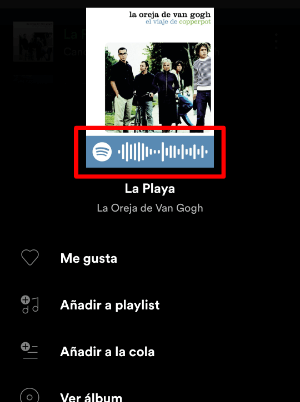
- Si estamos en un ordenador el proceso es similar, tocamos el botón de tres puntos verticales a la derecha del nombre de la canción, artista, disco o playlist. Luego elegimos "Compartir" y vamos a "Código de Spotify":
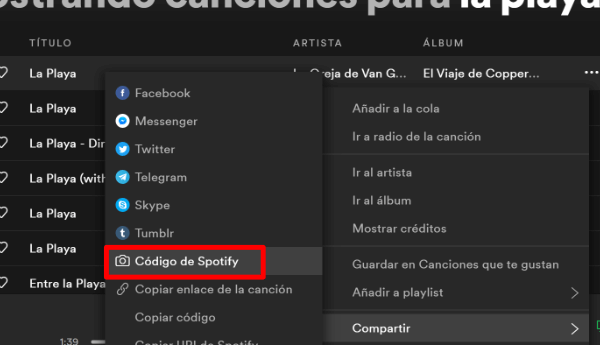
- Se abrirá una ventana, de nuevo podemos usar la cámara interna de Spotify para abrir el QR, o hacer una captura de pantalla:

- En caso de que necesitemos el QR en una resolución alta para imprimirlo hemos de acudir a una web específica, que funciona en móviles, aunque es más cómoda en ordenadores:
- En la página debemos pegar la URI de las canciones, disco, artista, playlist o podcast, y luego pulsar en "Get Spotify Code":
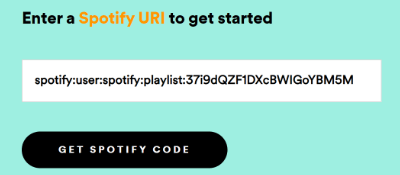
- Desde Spotify en ordenadores podemos obtener el enlace desde el menú "Compartir" que hemos visto antes, en el apartado "Copiar URI de Spotify":
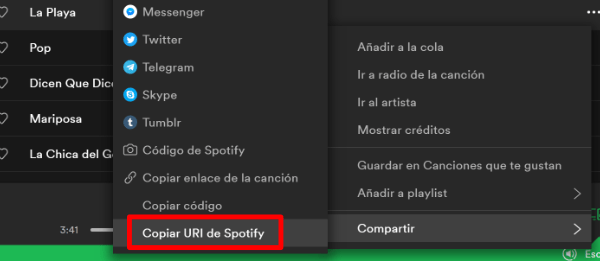
- De todas formas, si estamos en el móvil podemos elegir "Copiar enlace" (con un formato tipo "https://open.spotify.com/track/123456789") y también servirá.
- Ahora se abrirá un editor que nos deja modificar los colores del QR, elegir el tamaño en píxeles y el formato para guardarlo (JPEG, PNG o SVG), después hemos de pulsar en "Download":
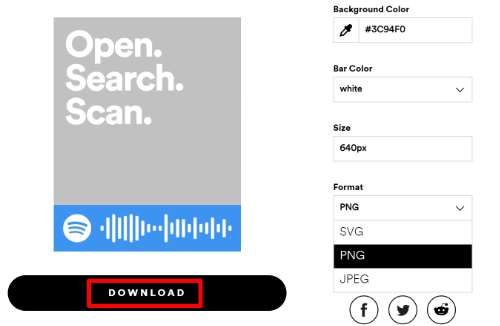
- En este caso, se descarga solo el QR, sin la portada del disco, así que queda en nuestras manos elegir una presentación atractiva, utilizando un editor de fotos antes de de imprimir la imagen.
Los códigos QR de Spotify son otra gran función de la app, que demuestra el cuidado que ponen los desarrolladores en su plataforma. Aunque existente diversas alternativas a Spotify, pocas ofrecen tantas opciones y un catálogo musical tan amplio.
- Ver Comentarios